
繪畫內六角螺絲只需在窩釘基礎上繪畫六邊形.然後再添加內斜面
- Photoshop寬512*高512解析度512模式RGB顏色
- 繪畫窩釘並將圖層命名為『窩釘』
- 在『窩釘』圖層上方.建兩個空白圖層
- 將『前景色』Foreground設為深灰色0xA9A9A9
- 在『窩釘』圖層上方.繪畫『六邊形』形狀.使用『多邊形工具』邊設為
- 令『內六角』內凹使其具有立體感,應用『斜面和浮雕』Bevel and Emboss樣式
| Style『樣式』勾選Inner Bevel『內斜面』 |
| Technique『方法』選Smooth『平滑』 |
| Depth『深度』設1000% |
| Direction『方向』勾選DOWN『下』 |
| Size『大小』設16像素 |
| Soften『軟化』設0像素 |
| 陰影角度90度 |
- 按CTRL+E『向下合拼圖層』
- 按CTRL+T旋轉並縮放『六邊形』讓其與『窩釘』相匹配.



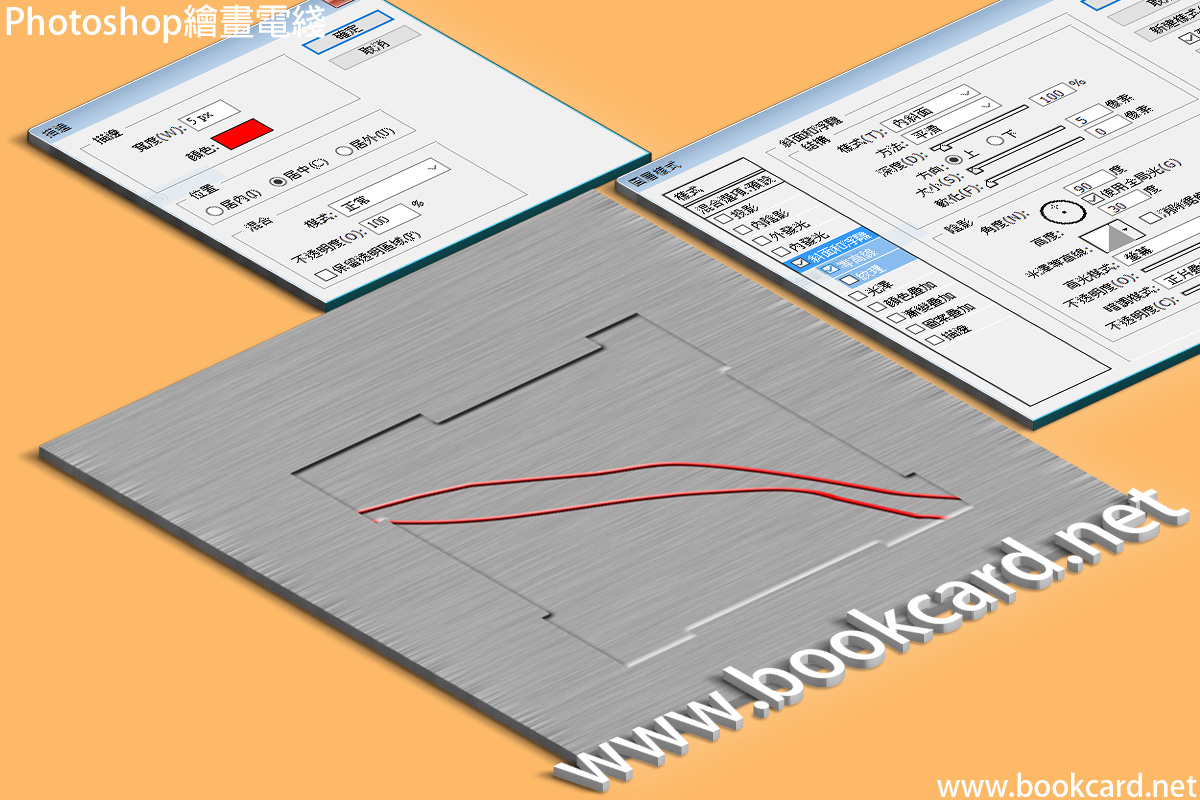






你必須登入才能發表留言。